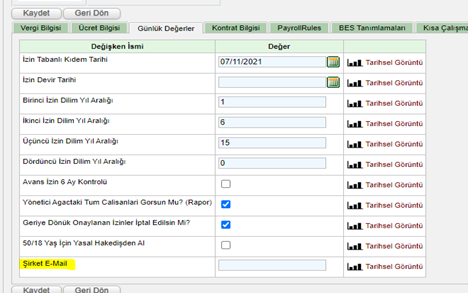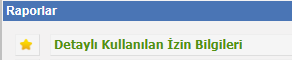1. Çalışan izin talebinde bulunduğunda yönetici bu taleple ilgili bir bilgilendirme maili alır.
2. Mail alındıktan sonra www.dakika.com.tr adresine girilir ve “GİRİŞ YAP” linki seçilir.
3. Giriş ekranında kullanıcı adı ve şifre girilerek sisteme giriş sağlanır ve aşağıdaki ekrana gelinir.
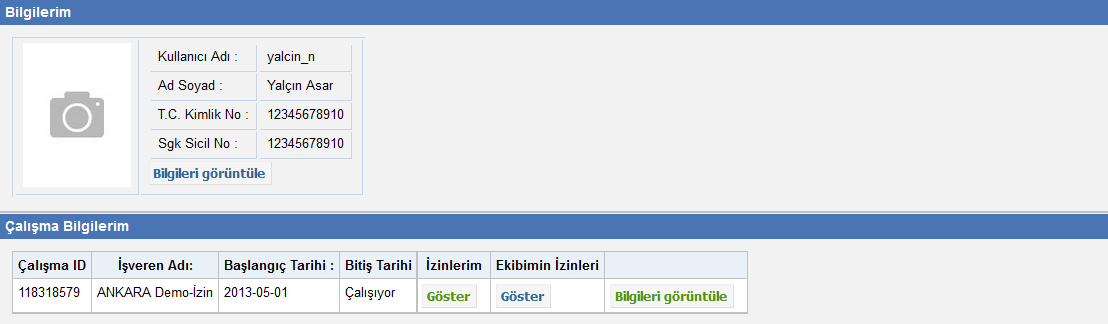
4. “Ekibimin İzinleri’’ sütunu altındaki “Göster’’ butonuna tıklanır ve aşağıdaki ekran açılır.
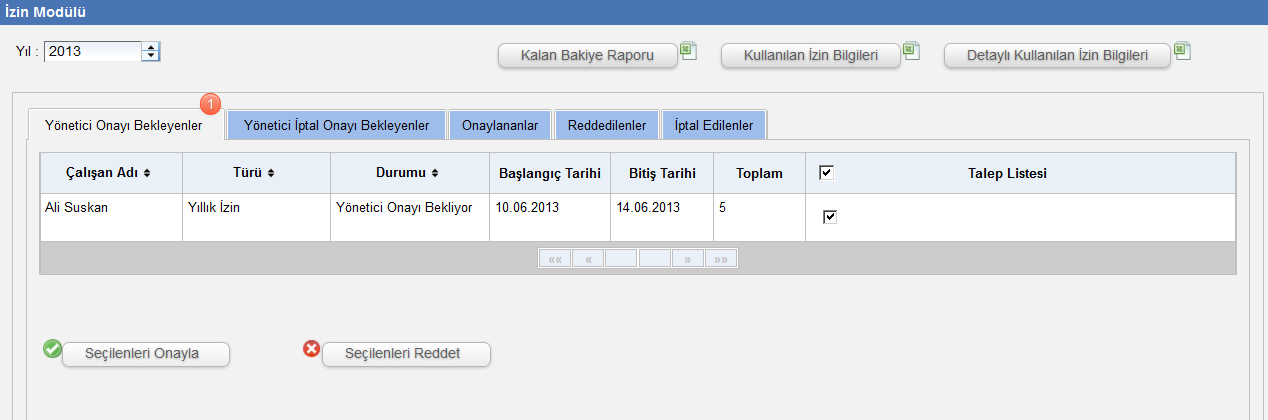
5. Bu ekranda yöneticinin onayında bekleyen izin talepleri ve izin iptalleri ayrı sekmelerde listelenir. Yöneticinin onayında bekleyen izin talebi veya iptal talebi var ise ilgili sekmenin üstünde onay bekleyen talep sayısı bir uyarı balonu şeklinde görüntülenir.
Yönetici onayında bekleyen talepleri toplu veya gün bazlı onaylayabilir. Toplu onay için “Talep Listesi” sütunundaki kutucuğun tikli olması yeterlidir. Gün bazlı onaylama için “Talep Listesi” sütunudaki kutucuğun tiki kaldırılarak taleplerin gün gün listelenmesi sağlanır.
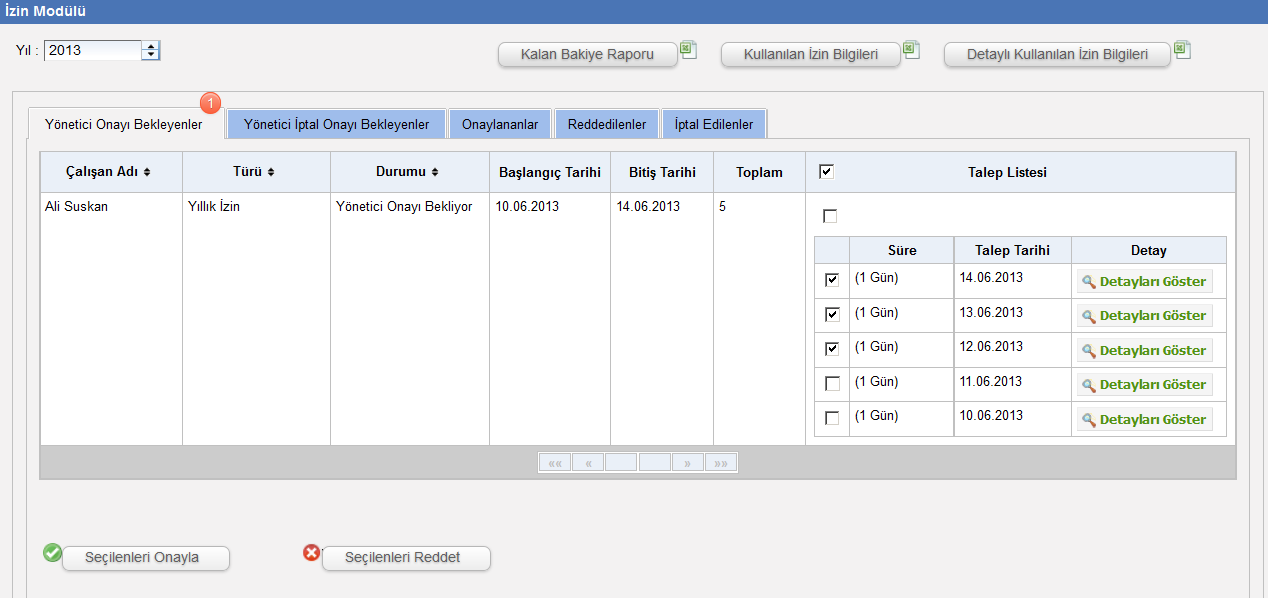
Gün bazlı listeleme yapıldığında “Detayları Göster” butonu kullanılarak seçilen taleple ilgili detaylarda görüntülenebilir.
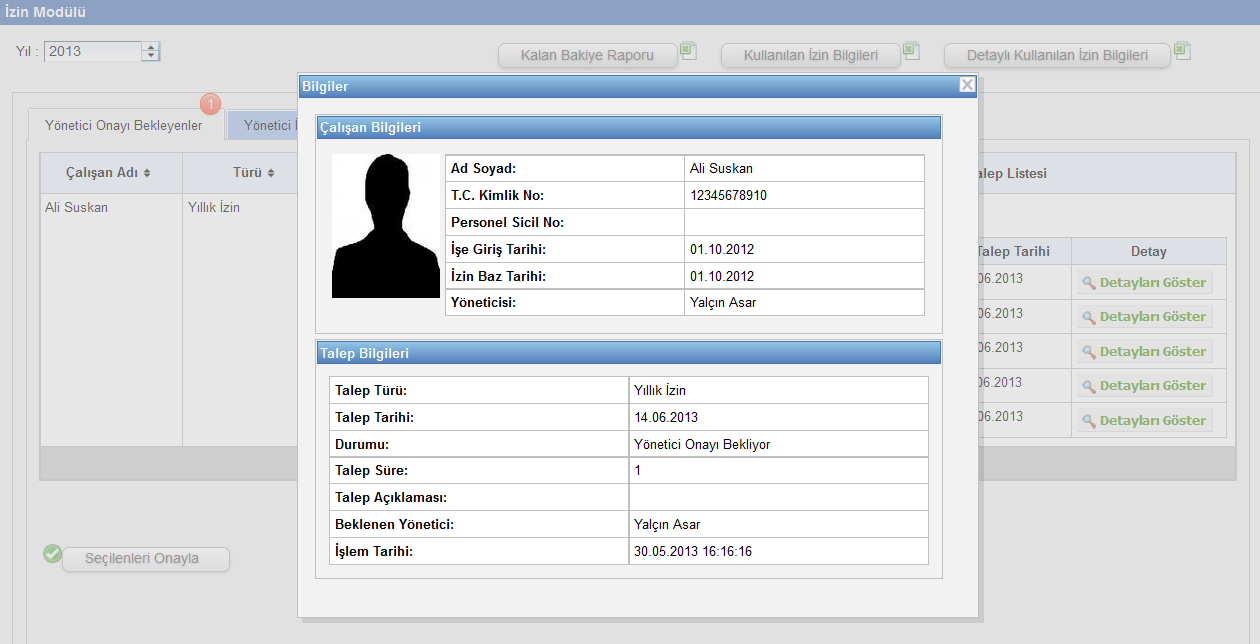
6. Seçimler yapıldıktan sonra izin talebinin onayı veya reddi, ilgili butonlar kullanılarak yapılır.
7. Eğer izin onayı için İK onayı şartı var ise bu aşamadan sonra izin talebi İK yetkilisinin izin onaylama ekranında gözükür.
İK yetkilisinin izin onay ekranında “IK Onayı Bekleyenler” ve IK İptal Onayı Bekleyenler” şeklinde dğer yöneticilerden farklı iki sekme görüntülenmektedir. İK yetkilisi bu iki sekmeyi kullanarak İK onaylarını gerçekleştirir.
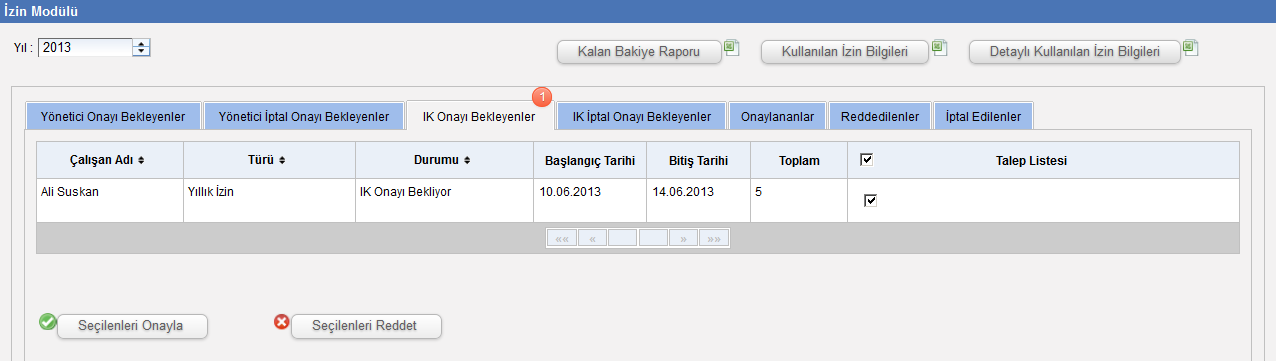
* Yöneticiler onay ekranlarından kendilerine bağlı, izinlerini onayladıkları çalışanların Kalan Bakiye Raporu, Kullanılan İzin Bilgileri, Detaylı Kullanılan İzin Bilgileri gibi izin raporlarını çekebilirler.